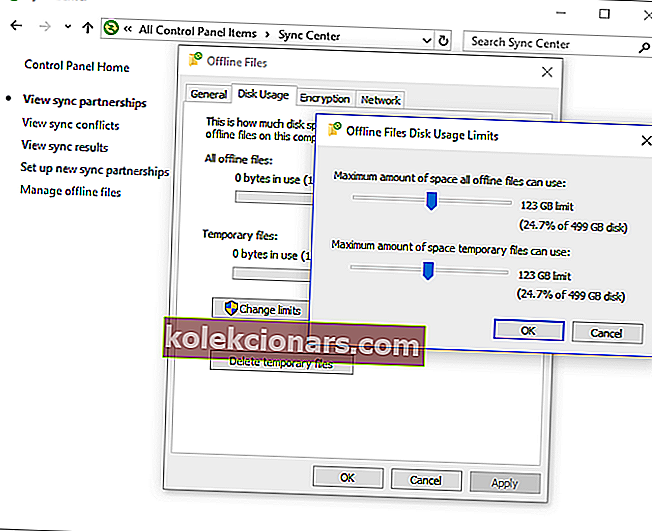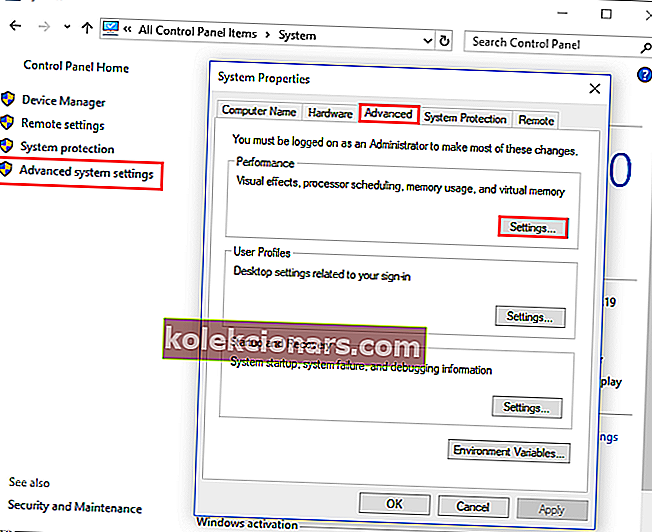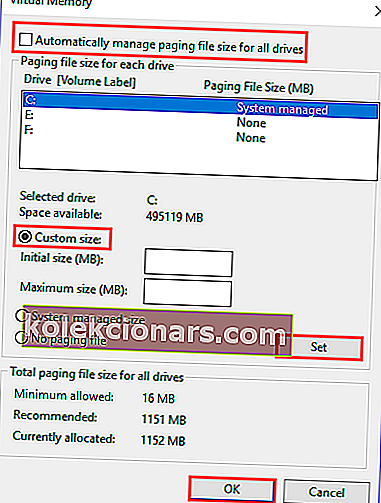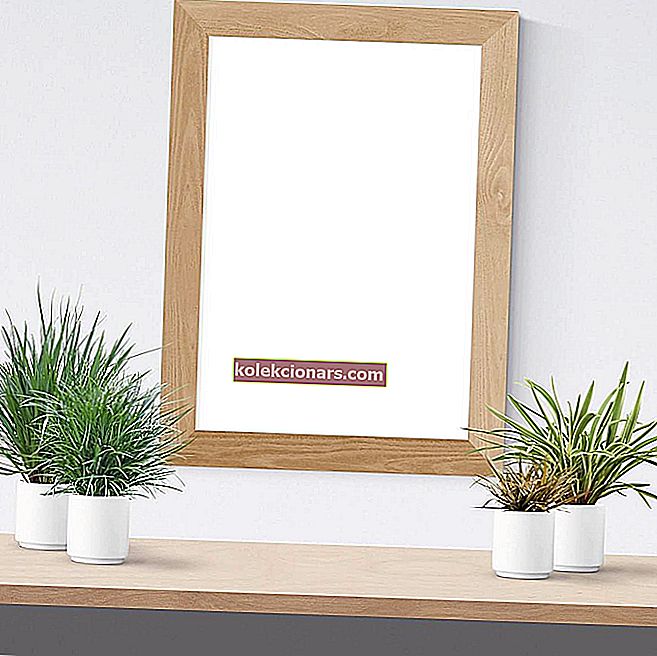Khi làm việc với các tệp, bạn có thể gặp phải thông báo lỗi cho biết Không có đủ hạn ngạch để xử lý lệnh này .
Điều này xảy ra khi bạn cố gắng sao chép tệp từ máy tính của mình vào các thư mục mạng. Đôi khi nó sẽ đi kèm với mã lỗi 0x80070718 trong Windows 10.
Sử dụng bài viết này để thực hiện các bước khắc phục sự cố bên dưới. Làm theo các bước theo thứ tự đã trình bày.
Làm cách nào để sửa lỗi Không đủ hạn ngạch khả dụng để xử lý lỗi lệnh này?
1. Đóng ứng dụng

Nếu bạn có một số ứng dụng đang chạy trên máy tính của mình, đồng thời, chúng sẽ tiêu thụ hầu hết tài nguyên hệ thống của bạn, bao gồm cả hạn ngạch.
Nhờ đó, bạn có thể đóng tất cả các ứng dụng không cần thiết và sau đó kiểm tra xem lỗi đã được khắc phục chưa.
2. Thay đổi Vị trí Lưu Mặc định

- Nhấn phím Windows + R để mở hộp thoại Chạy . Bên trong hộp văn bản, nhập ms-settings: savelocations và nhấn Enter để mở cửa sổ Địa điểm Lưu Mặc định của ứng dụng Cài đặt .
- Thay đổi, ổ đĩa mặc định được sử dụng để lưu, từ SSD của bạn sang ổ cứng HDD truyền thống. Sử dụng menu thả xuống được liên kết với mọi loại thư mục được tìm thấy bên trong cửa sổ Vị trí Lưu Mặc định .
- Nhấp vào nút Áp dụng cho mỗi thư mục đã thay đổi vị trí mặc định.
- Khởi động lại máy tính của bạn và xem sự cố đã được giải quyết chưa.
Có thể làm theo các bước trên nếu tệp hiển thị lỗi được lưu trữ trên ổ SSD.
3. Thay đổi cài đặt Sử dụng đĩa
- Nhập bảng điều khiển vào hộp Tìm kiếm , sau đó nhấp vào Bảng điều khiển .
- Đặt các biểu tượng Xem theo Nhỏ rồi bấm vào Trung tâm Đồng bộ .
- Nhấp vào Quản lý tệp ngoại tuyến để mở cửa sổ Tệp ngoại tuyến .
- Chuyển đến tab Sử dụng đĩa rồi chọn Thay đổi giới hạn .
- Kéo các thanh trượt để tăng Dung lượng tối đa mà tất cả các tệp ngoại tuyến có thể sử dụng và Dung lượng tối đa mà các tệp tạm thời có thể sử dụng . Sau đó, nhấp vào OK để lưu các thay đổi.
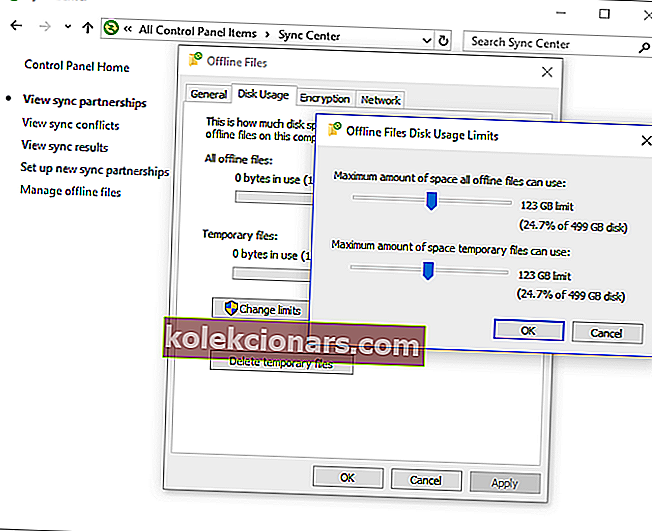
- Nhấp vào Áp dụng và OK trên cửa sổ Tệp Ngoại tuyến , sau đó đóng nó.
- Khởi động lại máy tính của bạn để xem lỗi vẫn còn.
Bạn không thể mở Control Panel? Hãy xem hướng dẫn từng bước này để tìm giải pháp.
4. Thay đổi kích thước tệp hoán trang trong cài đặt Bộ nhớ ảo
Bạn cũng gặp lỗi này khi kích thước tệp hoán trang trong cài đặt Bộ nhớ ảo nhỏ. Để thay đổi cài đặt trong Windows 10, hãy làm theo các bước sau:
- Mở Control Panel , đặt các biểu tượng View by Small và sau đó nhấp vào System .
- Nhấp vào Cài đặt hệ thống nâng cao và sau đó chuyển đến tab Nâng cao .
- Nhấp vào Cài đặt… trong phần Hiệu suất .
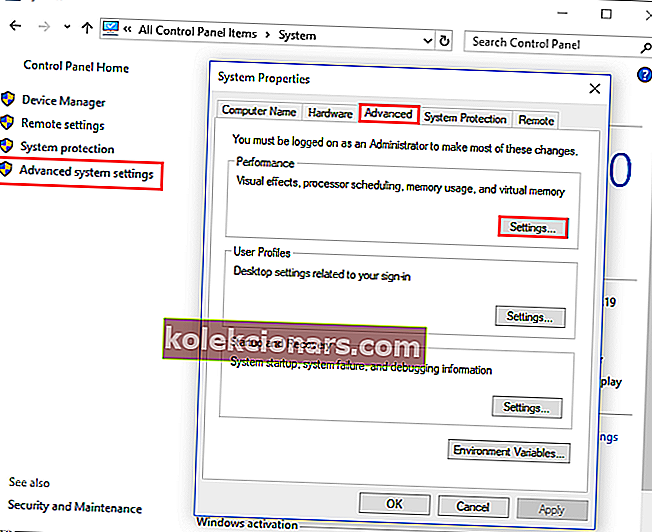
- Trong cửa sổ Tùy chọn Hiệu suất , chuyển đến tab Nâng cao và nhấp vào Thay đổi… .
- Bỏ chọn hộp bên cạnh Tự động quản lý kích thước tệp hoán trang cho tất cả các ổ đĩa .
- Chọn Kích thước tùy chỉnh , nhập Kích thước ban đầu (bạn có thể nhập bên Được đề xuất hiển thị ở dưới cùng) và Kích thước tối đa (số lượng lớn hơn kích thước ban đầu ). Nhấp vào Đặt và OK để lưu các thay đổi.
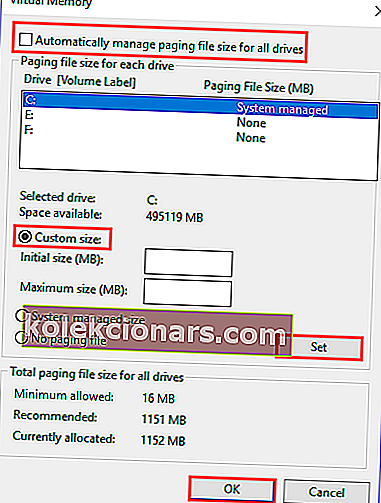
- Khởi động lại máy tính của bạn và kiểm tra xem lỗi đã được khắc phục chưa.
Mã lỗi 0x80070718 khá phổ biến trong Windows 10. Nhiều người dùng đã khắc phục được sự cố này bằng cách làm theo các giải pháp nêu trên.
Nếu bạn có bất kỳ câu hỏi hoặc đề xuất nào khác, đừng ngần ngại liên hệ với phần bình luận bên dưới.